[तेज़ और आसान] अपने iPhone पर कई संपर्कों को कैसे हटाएं!
कई iPhone उपयोगकर्ताओं को ज्ञात नहीं है कि iOS में एक साथ कई संपर्कों को मिटाने की क्षमता होती है। अगले, मैं आपको संपर्कों को जल्दी से हटाने के चार तरीके दिखाऊंगा, अधिक जानकारी के लिए पढ़ते रहें!
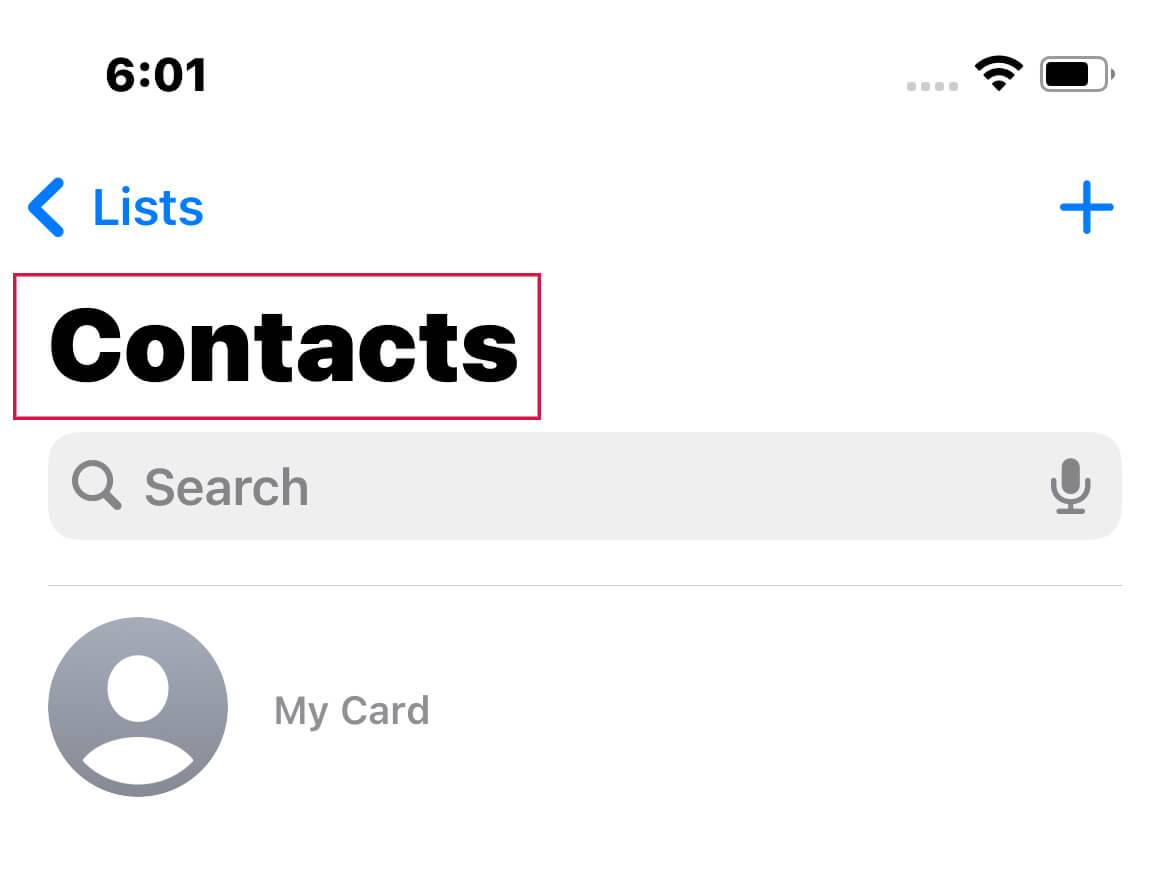
विधि 1: संपर्क ऐप से कई संपर्कों को हटाना
इस प्रक्रिया को शुरू करें इसे खोलकरसंपर्कअपने iPhone में एप्प खोलें, या Phone एप्प में जाएँ और 'Contacts' पर टैप करें।
आप जिस विशेष समूह के संपर्कों को हटाना चाहते हैं, उनकी खोज शुरू करें।
यहाँ एक तरकीब है: सूची में किसी संपर्क को दबाने के लिए दो उंगलियों का इस्तेमाल करें और फिर चतुराई से अपनी उंगलियों को ऊपर या नीचे खींचें ताकि आस-पास के संपर्कों को चयन के लिए रोशन किया जा सके।
एक बार संतुष्ट हो जाने पर, अपनी पसंद को अंतिम रूप देने के लिए अपनी उंगलियों को छोड़ दें।
अगर आप इस चयन में और अधिक संपर्क जोड़ना चाहते हैं, तो बस चरण 3 को दोहराएं।
आगे बढ़ते हुए, किसी भी हाइलाइट किए गए संपर्क पर एक उंगली से लंबा दबाव दें, फिर ड्रॉपडाउन मेनू में 'Delete [X] Contacts' पर टैप करें।
निष्कर्ष के लिए, 'Tap' करेंसंपर्क हटाएंपुष्टिकरण संकेत में '। वोइला, मिशन पूरा हुआ!
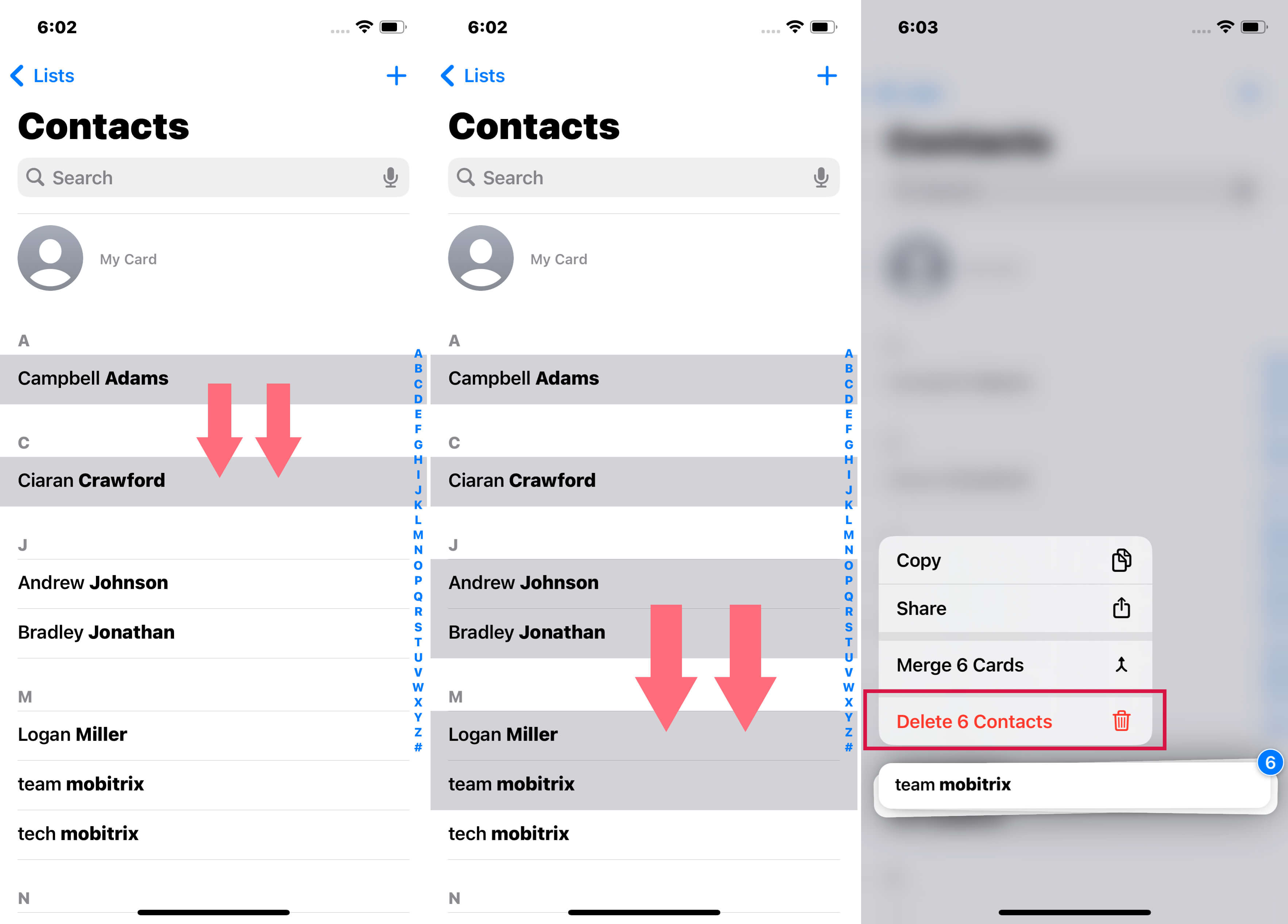
विधि 2: PC के माध्यम से एकाधिक संपर्क हटाएं
मैक यूजर्स के लिए:
सुनिश्चित करें कि आपके Mac और iPhone में एक ही Apple ID हो।
'लॉन्च करें 'संपर्कआपके Mac पर 'Shift' को दबाकर उन संपर्कों का चयन करें जिन्हें आप हटाना चाहते हैं (एक साथ कई प्रविष्टियों को चुनने के लिए 'Shift' दबाए रखें और क्लिक करें)।
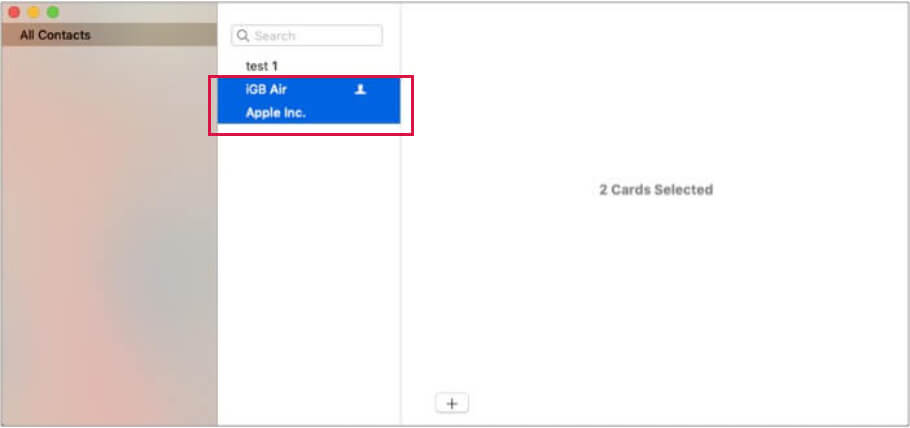
अनावश्यक संपर्कों को चिन्हित करने के बाद, 'Delete' बटन।
आपकी स्क्रीन पर एक संकेत दिखाई देगा जो पुष्टिकरण मांगेगा; उसे स्वीकार करें।
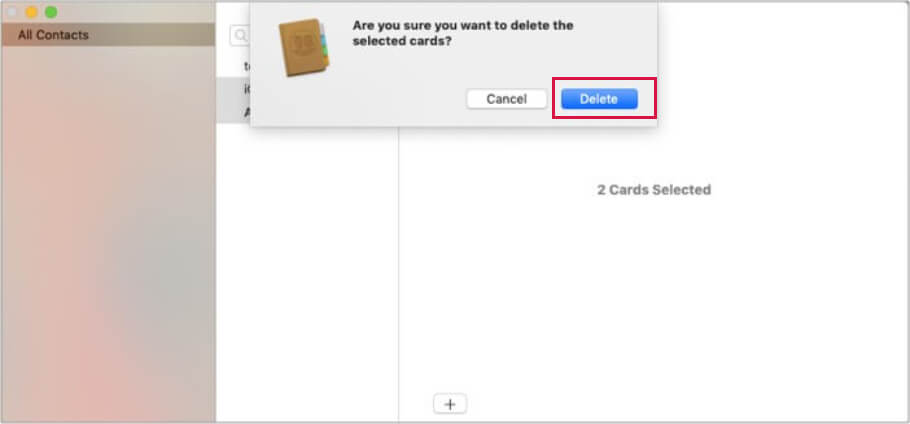
विंडोज़ उपयोगकर्ताओं के लिए
आप जो भी ब्राउज़र पसंद करते हैं, उसे चालू करें, और icloud.com पर जाएँ।
अपनी प्रमाणित जानकारी दर्ज करके लॉग इन करें।
इसके बाद, 'संपर्क' आइकन।
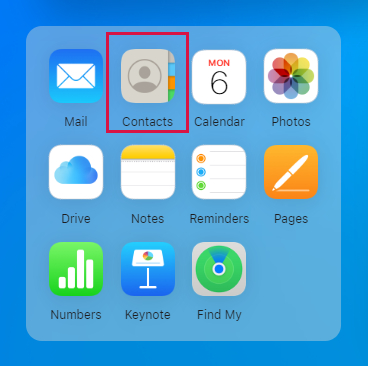
आप जिन संपर्कों को हटाना चाहते हैं, उन्हें छाँटकर चुनें।
कृपया 'Deleteअपने कीबोर्ड पर ' कुंजी दबाएं और संकेत मिलने पर पुष्टि करें।
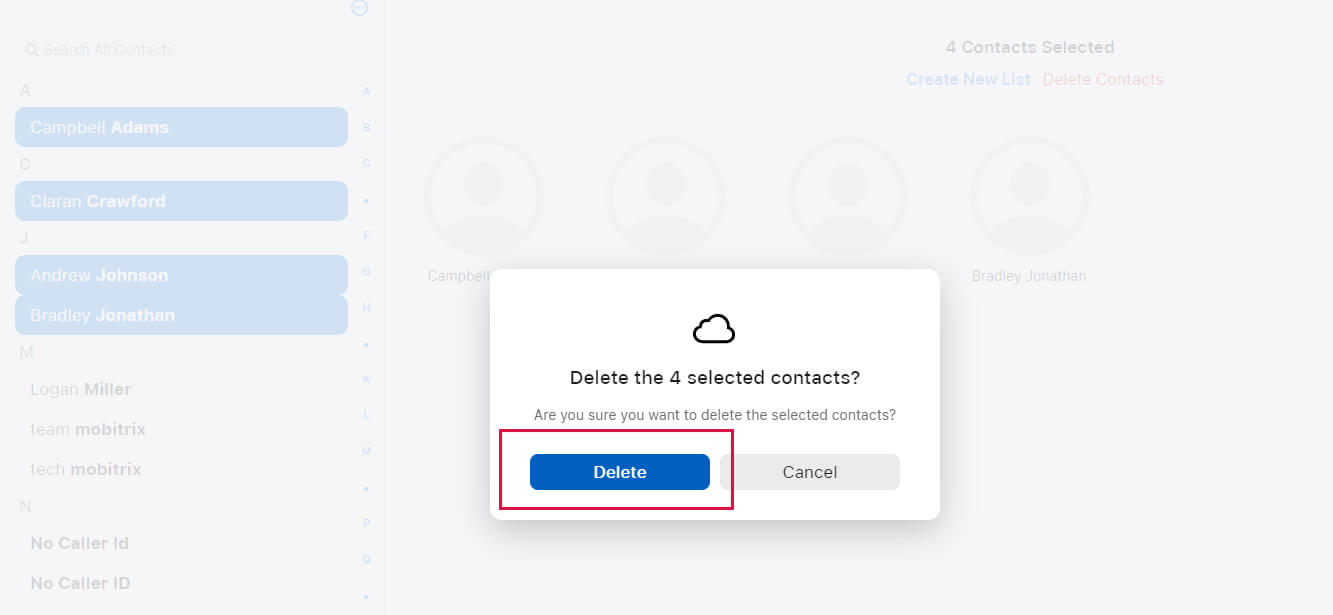
नोट: ऊपर बताए गए कदम Windows के लिए जितने प्रभावी हैं, वे Mac उपयोगकर्ताओं के लिए भी समान रूप से कारगर हैं।
मेथड 3: थर्ड-पार्टी ऐप्स
भले ही कई तृतीय-पक्ष ऐप्स iPhone पर सामूहिक संपर्क हटाने की क्षमता का दावा करते हैं, फिर भी सावधानी बरतना अत्यंत महत्वपूर्ण है। इन ऐप्लिकेशनों का उपयोग करने से Apple के दिशा-निर्देशों का उल्लंघन हो सकता है, जिससे गंभीर परिणाम हो सकते हैं। मुख्य चिंता उन सुरक्षा खतरों पर टिकी होती है जो ऐसे सॉफ्टवेयर उत्पन्न कर सकते हैं। इनमें अनजाने में डेटा उल्लंघन से लेकर घुसपैठी ट्रैकिंग कुकीज तक शामिल हैं, जिसके साथ निजी जानकारी के दुरुपयोग का अस्वीकार्य जोखिम भी है। इन संभावित खतरों की भरमार के कारण, हम इस चर्चा में ऐसे सॉफ्टवेयर की सिफारिश करने से बचते हैं।
विधि 4: सहायता के लिए सिरी का उपयोग करें
यदि आपके पास Siri-सक्षम iPhone है, तो वॉयस कमांड्स का उपयोग करके आप आसानी से और तेज़ी से कई संपर्कों को हटा सकते हैं। इसके लिए केवल आपको Siri को आदेश देना होगा, "Delete all contacts." इसके बाद Siri आपसे पुष्टिकरण के लिए कहेगी। सहमति दें, और देखें कैसे आपके डिवाइस पर सभी संपर्क गायब हो जाते हैं।
iPhone पर डुप्लिकेट संपर्कों को कैसे मर्ज करें
Apple ने अपने iOS 16 में डुप्लिकेट संपर्कों को संभालने और एकीकृत करने के लिए एक उपकरण पेश किया है। भले ही यह निर्दोष न हो, लेकिन यह अधिकांश डुप्लिकेट्स को सही ढंग से पहचान लेता है।
पहले, "संपर्क" ऐप को आपके iPhone पर
सुनिश्चित करें कि आप 'में हैंसभी संपर्क'; यदि नहीं, तो वहां नेविगेट करें।
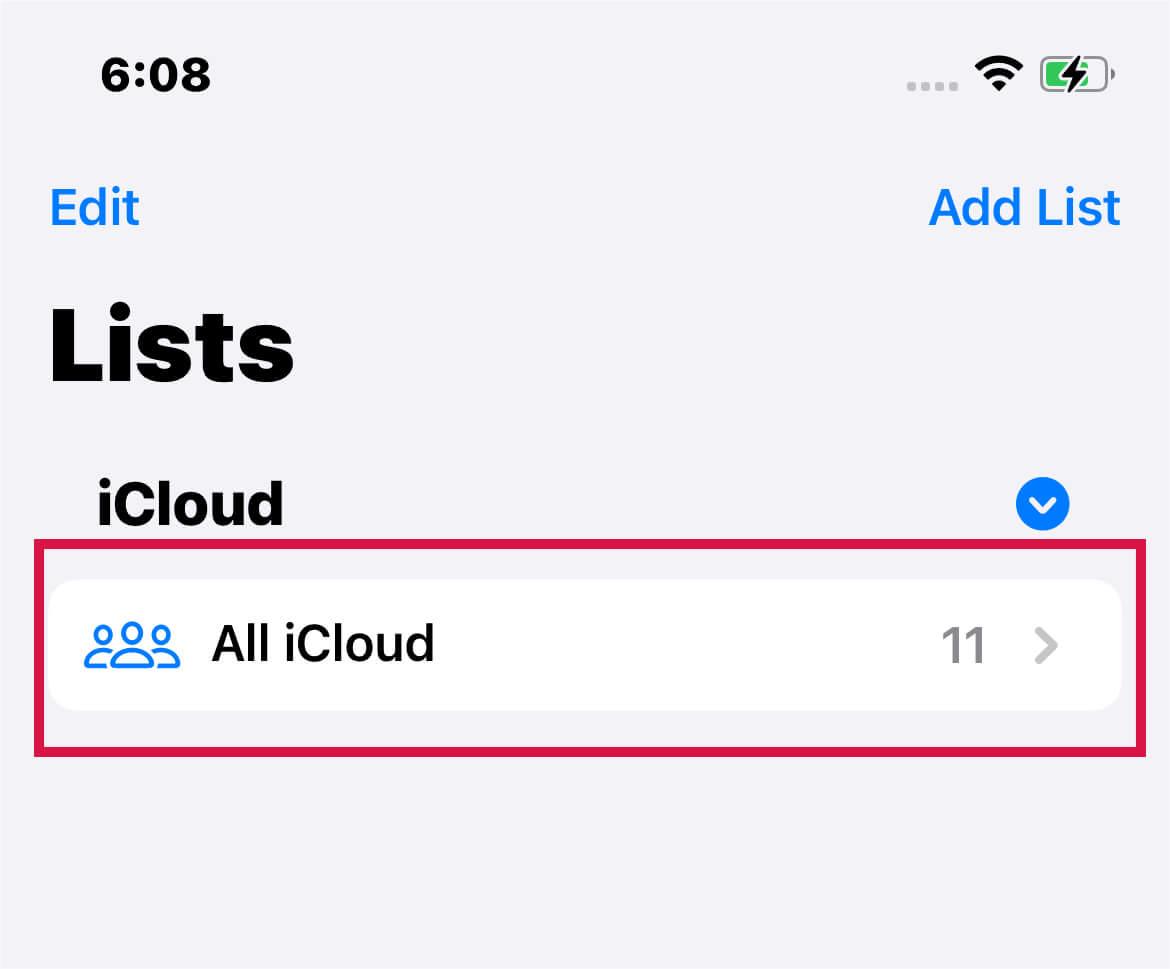
यदि ऐप ने डुप्लिकेट्स को पहचान लिया है, तो आपको अपनी स्क्रीन के ऊपर एक कार्ड दिखाई देगा जो डुप्लिकेट्स की संख्या दर्शाता है। 'Tap' पर क्लिक करें।डुप्लिकेट्स देखें.'
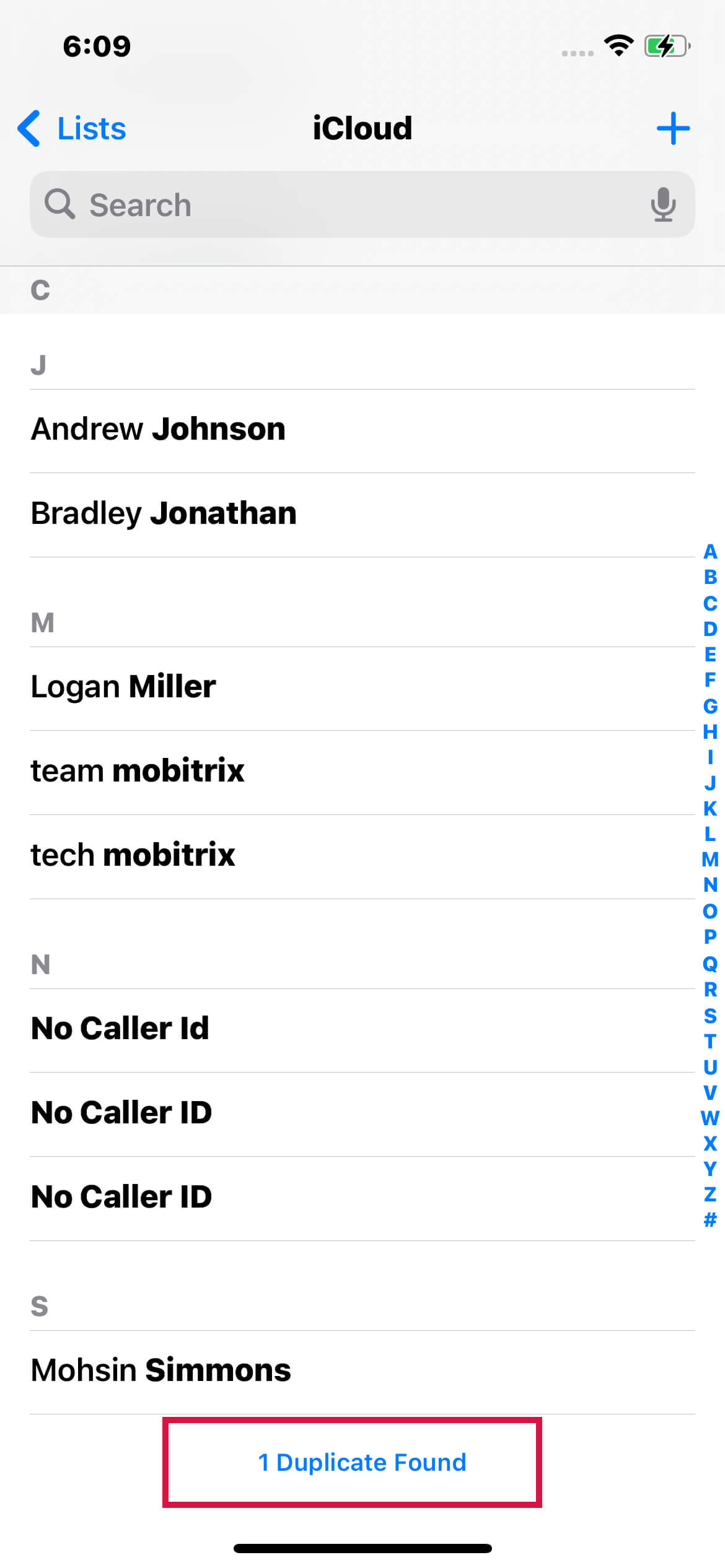
विशेष रूप से उस संपर्क का चयन करें जिसमें आप रुचि रखते हैं, या 'Merge All' पर टैप करके एक साथ सभी डुप्लिकेट्स को एकीकृत करने के लिए समग्र क्रिया करें।
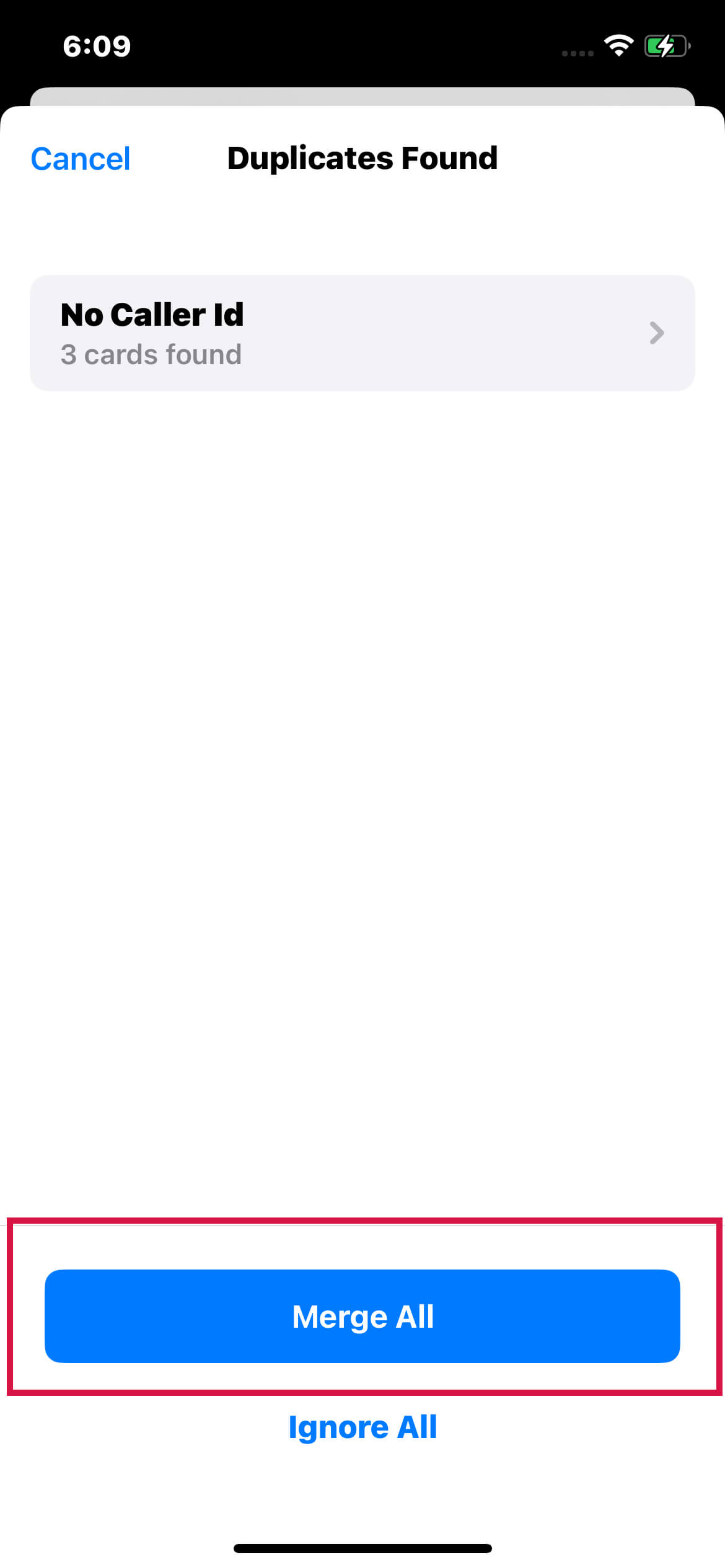
सामान्य प्रश्न (FAQs)
iPhone पर संपर्कों का समूह कैसे बनाएं?
iPhone मूल रूप से संपर्क समूहों का समर्थन नहीं करता है, लेकिन आप उन्हें iCloud.com पर या तृतीय-पक्ष ऐप्स का उपयोग करके बना सकते हैं।
iPhone पर संपर्कों को कैसे लिंक करें?
संपर्क खोलें, एक संपर्क चुनें, 'संपादित करें' पर टैप करें, नीचे स्क्रोल करें और 'संपर्क जोड़ें' पर टैप करें।
iPhone से संपर्क कैसे निर्यात करें?
आप उन्हें Contacts ऐप के माध्यम से अपने आप को ईमेल कर सकते हैं या उन्हें iCloud में सिंक कर सकते हैं और वहां से उन्हें निर्यात कर सकते हैं।
iPhone संपर्कों को Gmail में कैसे सिंक करें?
"सेटिंग्स" पर जाएं > [आपका नाम] > "iCloud" और "संपर्क" को सक्षम करें। फिर, "सेटिंग्स" पर जाएं > "पासवर्ड्स और अकाउंट्स" > "अकाउंट जोड़ें" > "Google"।
iPhone पर संपर्कों को पसंदीदा कैसे बनाएं?
फोन ऐप खोलें, 'पसंदीदा' पर टैप करें, '+' बटन पर टैप करें, और संपर्क जोड़ें।
iPhone पर संपर्क कैसे व्यवस्थित करें?
आप 'Settings' ऐप में जाकर, नीचे स्क्रॉल करके और 'Sort Order' चुनकर अपने संपर्कों को व्यवस्थित कर सकते हैं।

